如何用PS解决照片发灰的问题?
摘要:这篇教程是向查字典教程网的朋友介绍利用如何用PS解决照片发灰的问题,这样大家在拍照之后再也不用担心照片灰蒙蒙了。方法很简单,主要通过ps的色...
这篇教程是向查字典教程网的朋友介绍利用如何用PS解决照片发灰的问题,这样大家在拍照之后再也不用担心照片灰蒙蒙了。方法很简单,主要通过ps的色阶命令来解决,一起来学习吧!
一、打开PS软件,在软件中间的空白处,双击,找到要处理的照片并打开。

类似上面这张照片,可能由于当时阴天等原因,拍出来的片子发灰。下面我将用色阶命令简单的处理一下,把灰去掉。
二、单击“图像”——“调整”——“色阶”命令,打开色阶窗口。(也可以直接用快捷键CTEL+L打开)
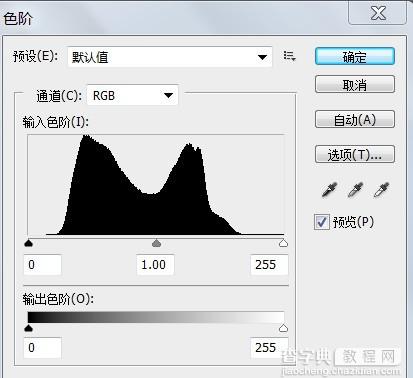
看这个直方图的黑三角处也就是图像最暗处没有一点像素,右边白三角处也就是图像最亮处也没有一点像素,所有像素都集中在了灰色三角周围,也就是图像中间亮度的地方,显示这是一调子发灰的照片。
三、开始调整。
下面我们把左边的黑三角向右边滑动到“山脚处”,把右边白三角向左边滑动到右边的“三角处”,我们会发现照片的发灰现象明显减轻。下面边观察图像边滑动中间的灰三角,来控制明暗,这样片子就基本调整好了。


教程结束,以上就是如何用PS解决照片发灰的问题方法,希望对大家有所帮助!
【如何用PS解决照片发灰的问题?】相关文章:
上一篇:
PS把真人照片制作成可爱的卡通漫画头像
